PPT表格中的单元格怎么拆分或合并
1、拆分表格
如图,现在需要将标注的表格拆成两行

2、在该区域鼠标右键弹出菜单,选择拆分单元格,

3、在弹出的对话框中根据自己需要更改行数列数,如本文只需要拆成两行,就改为1列,2行,再点击确定,

4、如图,表格就拆国排分成功啦!

5、合并表格
如图,鼠标左键点选需要合并的区域,裹此驾

6、点击鼠标诉荡右击弹出菜单,选择合并单元格,
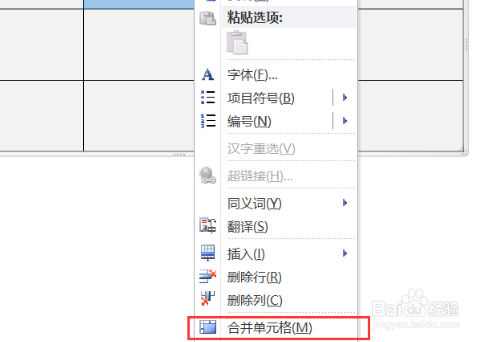
7、这样,表格也合并成功了!

声明:本网站引用、摘录或转载内容仅供网站访问者交流或参考,不代表本站立场,如存在版权或非法内容,请联系站长删除,联系邮箱:site.kefu@qq.com。
阅读量:139
阅读量:193
阅读量:164
阅读量:39
阅读量:95